Hướng dẫn bắt đầu nhanh Zoom Phone hỗ trợ người dùng cuối thiết lập tài khoản Zoom Phone của bạn. Và sử dụng các tính năng cần thiết như thực hiện cuộc gọi và kiểm tra thư thoại. Đọc hướng dẫn bắt đầu nhanh này để biết tóm tắt nhanh về các tính năng. Và nhấp vào liên kết được nhúng để tìm hiểu thêm.
Nội dung bài viết
ToggleĐiều kiện
- Zoom Desktop Client
- Windows: 4.3.46185.0120 trở lên
- macOS: 4.3.53325.0120 trở lên
- Linux: 3.0.285090.0826 trở lên
- Zoom Mobile App
- Android: 4.3.46193.0120 trở lên
- iOS: 4.3.0 (54294.0122) trở lên
- Zoom Phone license
Lưu ý : Không phải tất cả các tính năng đều khả dụng trên tất cả các nền tảng, hãy xem so sánh các tính năng của Zoom phone để biết thêm thông tin.
Thiết lập ban đầu
Nếu quản trị viên Zoom Phone của bạn chỉ định cho bạn giấy phép Zoom Phone, bạn sẽ nhận được thông báo qua email với liên kết để thiết lập Zoom Phone.
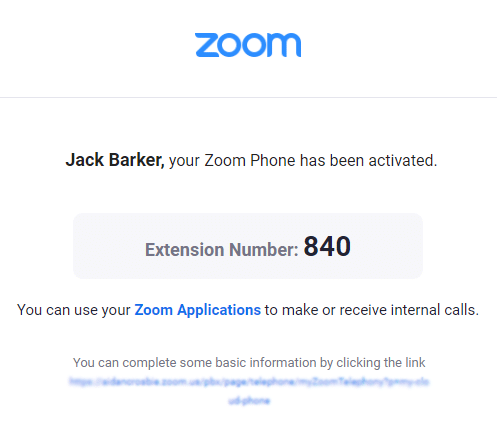
1. Nhấp vào liên kết ở dưới cùng của thông báo email. Nếu bạn không nhận được email. Hãy đăng nhập vào cổng thông tin web Zoom và nhấp vào Phone
2. Nhập thông tin bắt buộc để thiết lập Zoom Phone:
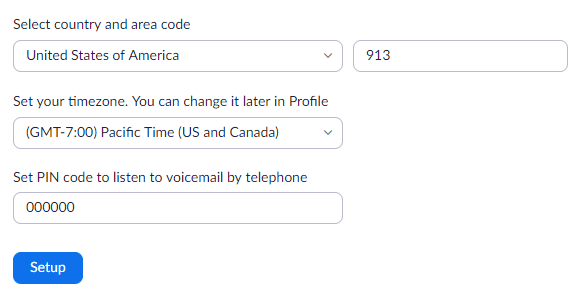
- Country and area code: Mã vùng được sử dụng khi bạn quay số địa phương.
- Timezone: Đảm bảo bạn đặt múi giờ chính xác. Nó sẽ ảnh hưởng đến một số tính năng của Zoom Phone bao gồm cài đặt giờ làm việc của bạn và bất kỳ điện thoại bàn nào được chỉ định bởi quản trị viên Zoom Phone của bạn.
- PIN: Nhập mã PIN thư thoại được sử dụng để kiểm tra thư thoại của bạn trên điện thoại bàn được chỉ định bởi quản trị viên của bạn. Bạn sẽ không cần mã PIN để kiểm tra thư thoại bằng cách sử dụng máy tính để bàn Zoom, ứng dụng di động hoặc cổng thông tin web.
3. Nhấp vào Setup.
Cài đặt điện thoại
Sau khi thiết lập ban đầu, bạn nên điều chỉnh cài đặt Zoom Phone của mình .
1. Đăng nhập vào cổng thông tin web Zoom.
2. Bấm vào Phone, rồi bấm vào tab Settings.
Dưới đây là một vài cài đặt thiết yếu bạn có thể muốn thay đổi:
Emergency Address: Hiển thị địa chỉ được cung cấp cho những người trả lời đầu tiên khi quay số khẩn cấp. Hãy chắc chắn rằng địa chỉ này là chính xác.
Business Hours: Thay đổi thời gian khi bạn có thể trả lời cuộc gọi. Theo mặc định, các cuộc gọi trong nước ngoài giờ làm việc sẽ được chuyển tiếp vào hộp thư thoại của bạn.
Voicemail Greeting: Âm thanh phát trước khi Zoom Phone định tuyến các cuộc gọi đến hộp thư thoại của bạn. Bạn có thể tùy chỉnh điều này bằng cách ghi âm thanh trực tiếp trong cổng web hoặc tải lên tệp âm thanh .
Liên hệ
Theo mặc định, bạn có thể gọi thư mục danh bạ trong ứng dụng khách trên máy tính để bàn hoặc ứng dụng di động để gọi mọi người trong cùng một tổ chức. Theo dõi các bài viết này để thêm liên hệ từ các dịch vụ của bên thứ ba:
- Zoom desktop client: Đồng bộ hóa danh bạ của bạn với Google, Office 365 hoặc Exchange. Sau khi đồng bộ hóa danh bạ của bạn, bạn có thể thêm danh bạ được đồng bộ hóa bằng lịch sử cuộc gọi hoặc thư thoại .
- Zoom mobile app: Xem danh bạ điện thoại của bạn trong ứng dụng Zoom Phone dành cho thiết bị di động.
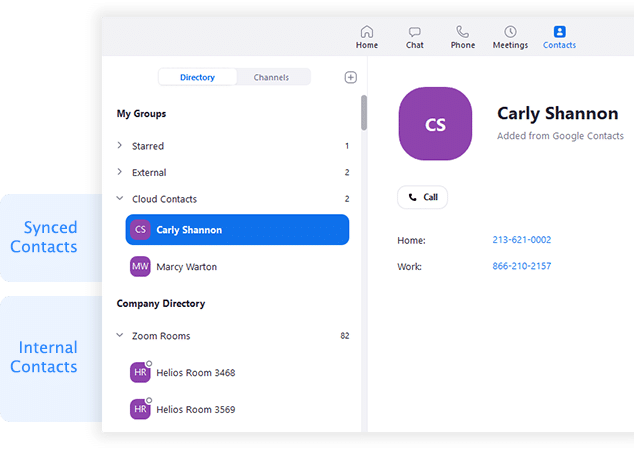
Các cuộc gọi điện thoại
Sau khi thiết lập, bạn có thể bắt đầu thực hiện và nhận cuộc gọi bằng Zoom Phone. Thực hiện cuộc gọi bằng cách sử dụng bàn phím quay số hoặc tìm kiếm thông qua danh bạ bên trong, bên ngoài hoặc được đồng bộ hóa. Đối với các cuộc gọi đến, bạn có thể từ chối cuộc gọi để định tuyến cuộc gọi đến hộp thư thoại của mình.
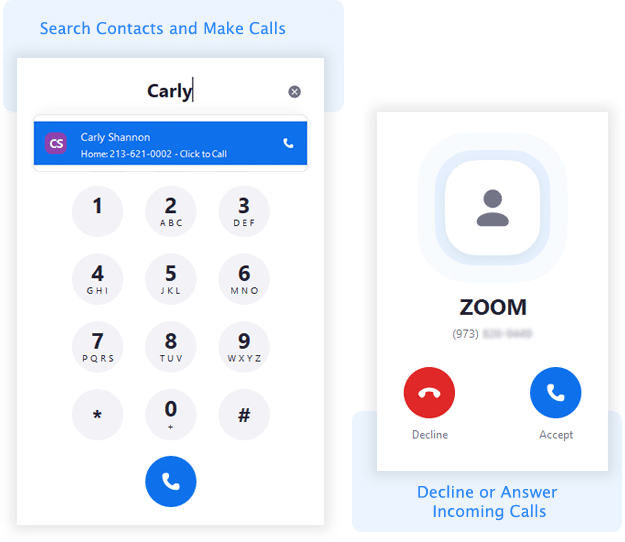
Điều khiển trong cuộc gọi
Trong khi gọi, bạn có thể:
- Truy cập các điều khiển trong cuộc gọi như giữ, ghi và chuyển .
- Bắt đầu cuộc họp zoom với người khác trong cuộc gọi.
- Sử dụng lật cuộc gọi để chuyển đổi thiết bị bạn đang sử dụng cho cuộc gọi.
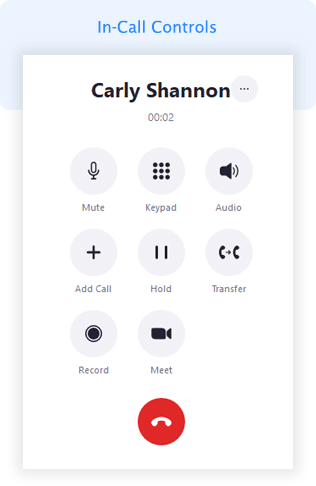
Thư thoại
Zoom Phone chuyển tiếp tất cả các cuộc gọi không được trả lời và từ chối cuộc gọi đến hộp thư thoại của bạn. Bạn có thể sử dụng ứng dụng khách máy tính để bàn Zoom, ứng dụng di động hoặc cổng web để phát và quản lý tin nhắn thư thoại của bạn.
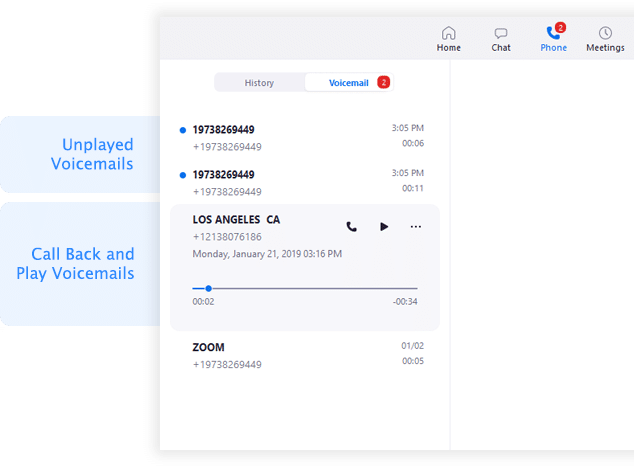
Lịch sử cuộc gọi và ghi âm
Sau khi thực hiện, nhận hoặc ghi âm cuộc gọi, bạn có thể kiểm tra lịch sử cuộc gọi và bản ghi âm trên ứng dụng máy tính để bàn Zoom, ứng dụng di động hoặc cổng thông tin web.
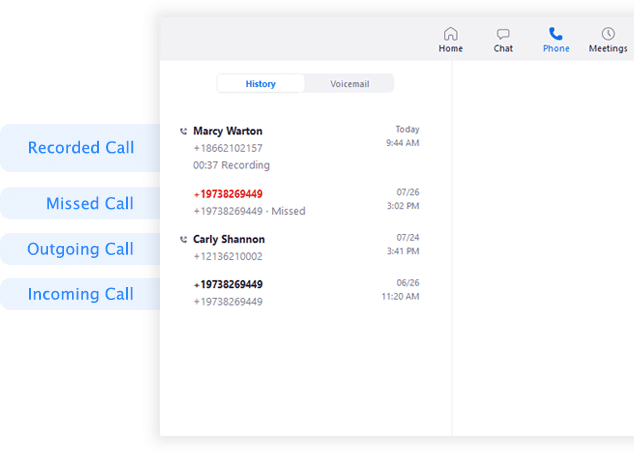
Điện thoại bàn
Nếu quản trị viên Zoom Phone của bạn thiết lập điện thoại bàn cho bạn, bạn có thể sử dụng nó để thực hiện và nhận cuộc gọi và kiểm tra thư thoại.
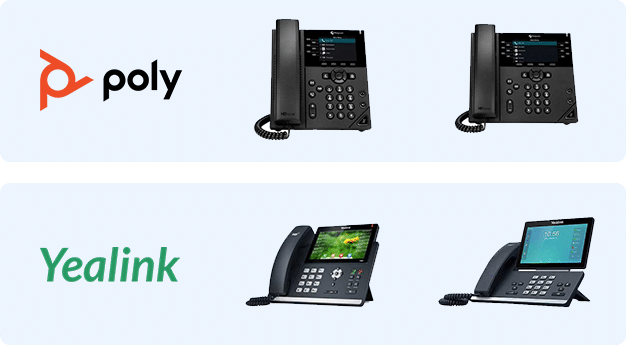
Tính năng bổ sung
Khi bạn đã quen thuộc với Zoom Phone. Hãy sử dụng các tính năng này để nâng cao hơn nữa trải nghiệm của bạn:
- Zoom desktop client and mobile app settings: Xem thông tin về zoom phone của bạn bao gồm số công ty, số tiện ích mở rộng và số điện thoại trực tiếp. Bạn cũng có thể chọn một tùy chọn để ẩn các cuộc gọi đến trong khi bạn đang trong cuộc họp zoom
- Blocked list: Thay đổi cài đặt của bạn để chặn số điện thoại hoặc tiền tố cụ thể gọi cho bạn.
- Call delegation and shared lines: Chỉ định người dùng điện thoại khác thực hiện và nhận cuộc gọi thay cho bạn.
- Shared voicemail inbox: Chia sẻ thư thoại của bạn với người dùng điện thoại khác trong cùng một tổ chức.
- Hold music: Tùy chỉnh âm thanh phát khi bên kia được giữ. Bạn có thể ghi lại âm thanh trong cổng thông tin web hoặc tải lên tệp âm thanh được hỗ trợ.
- Click to dial: Thay đổi cài đặt của bạn trên Mac hoặc Windows. Để bạn có thể nhấp vào số điện thoại để quay số trong Zoom Phone.





